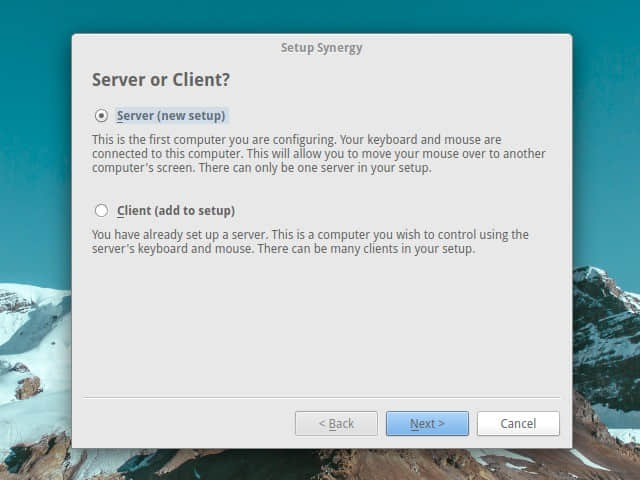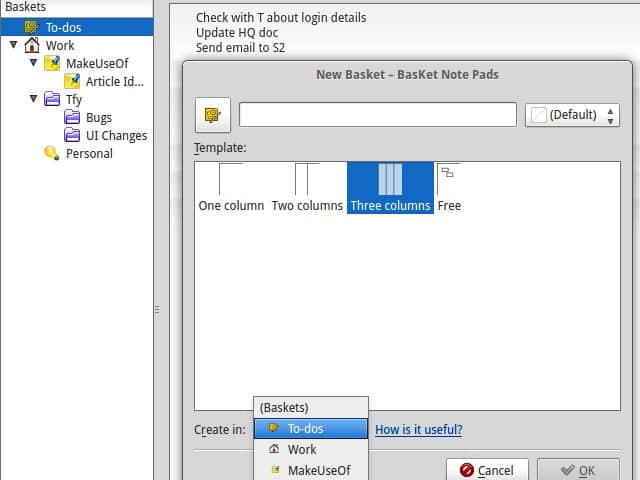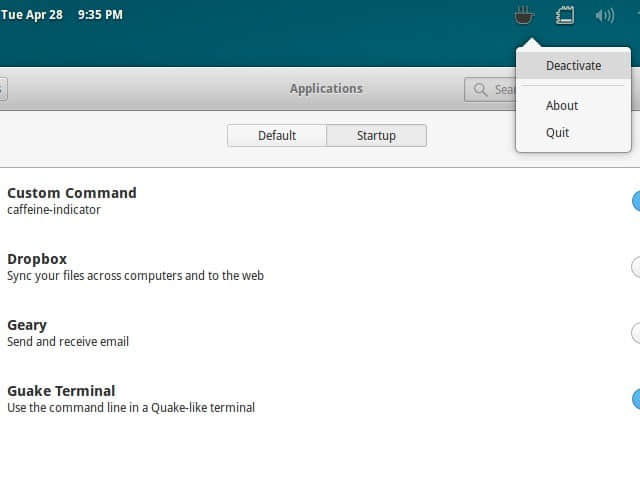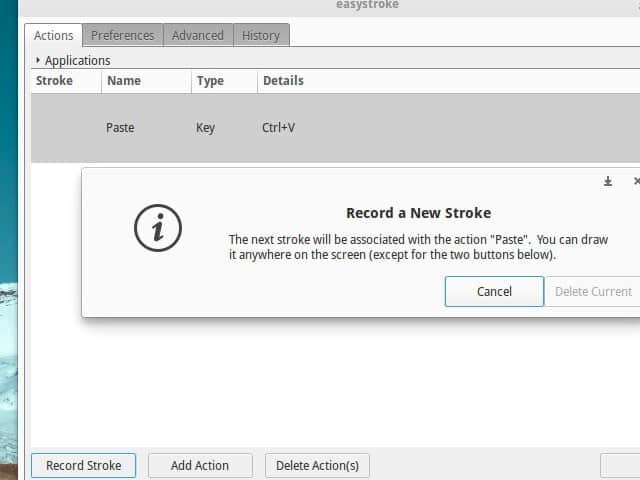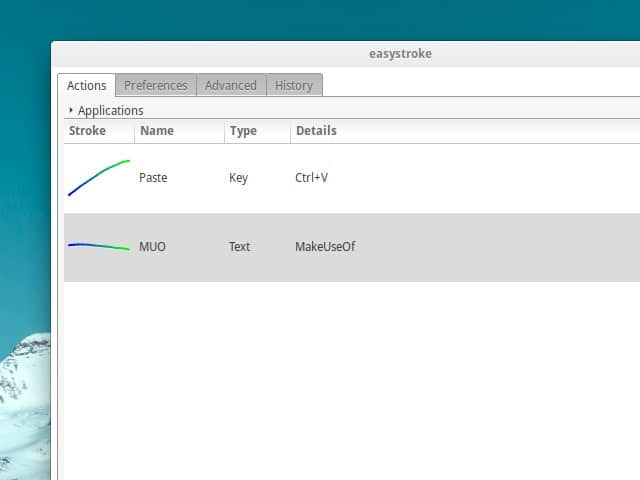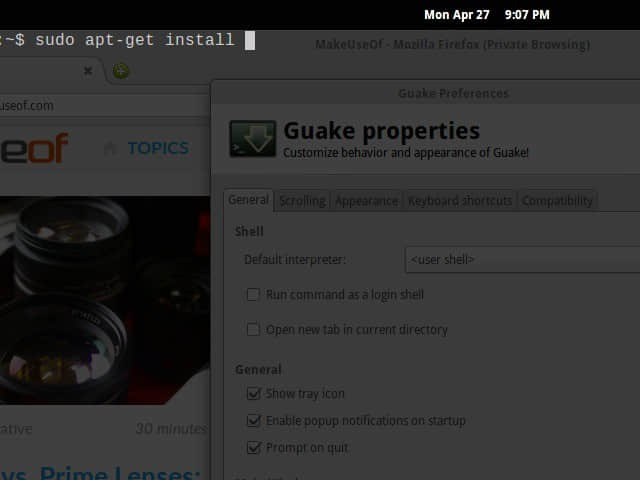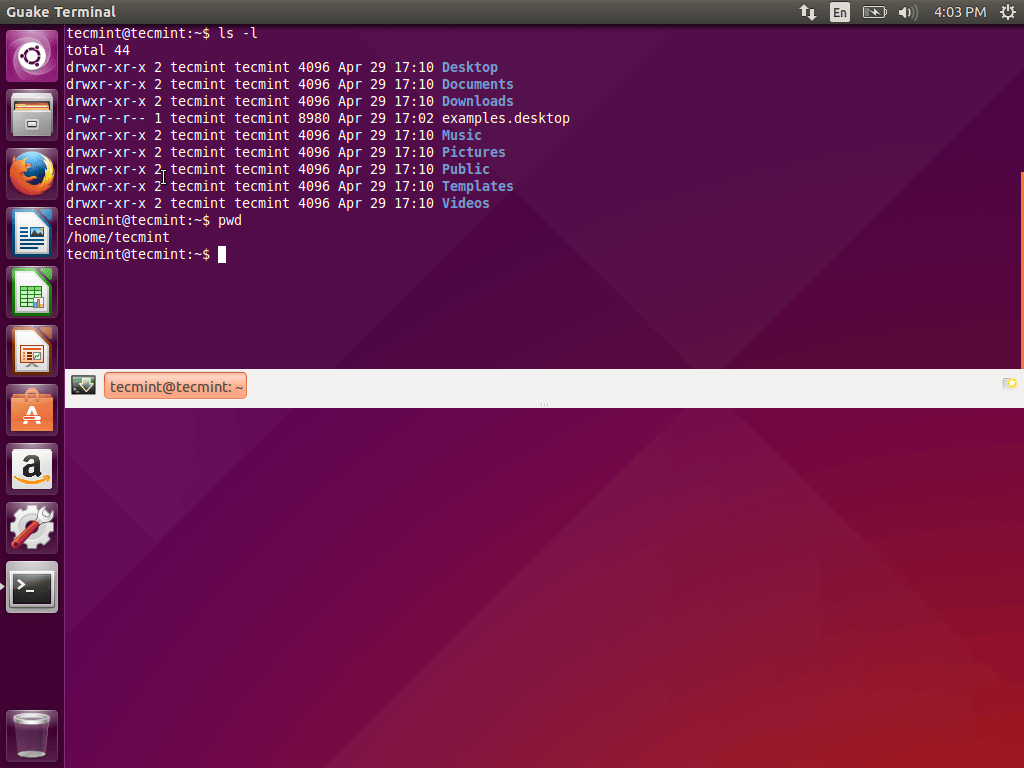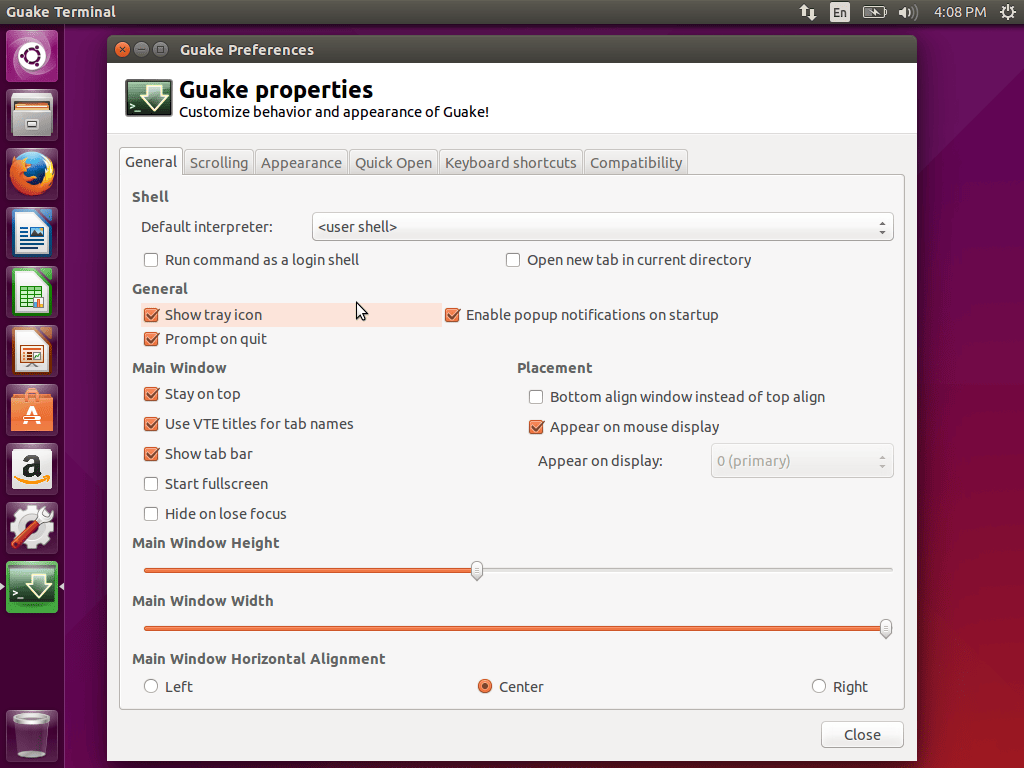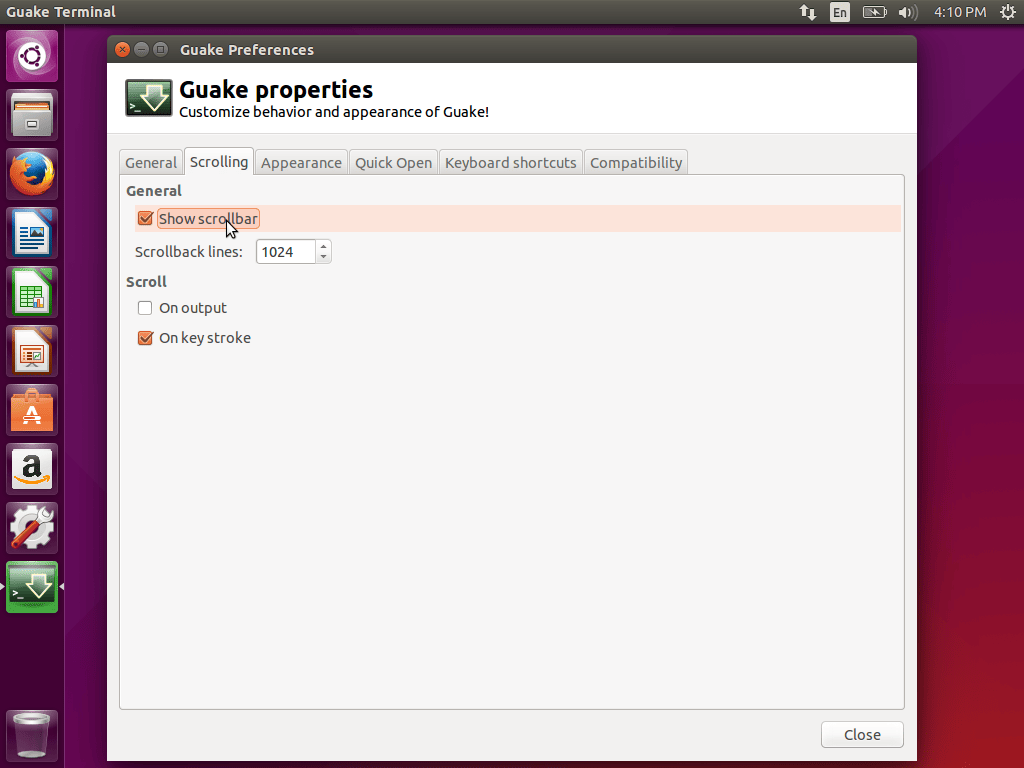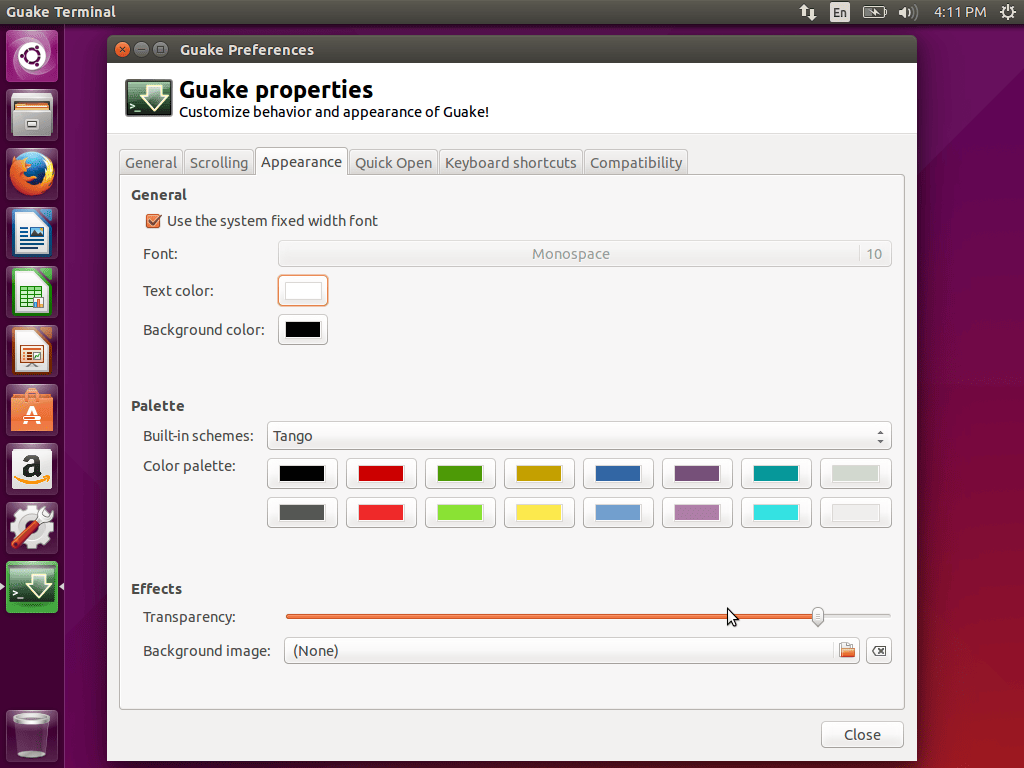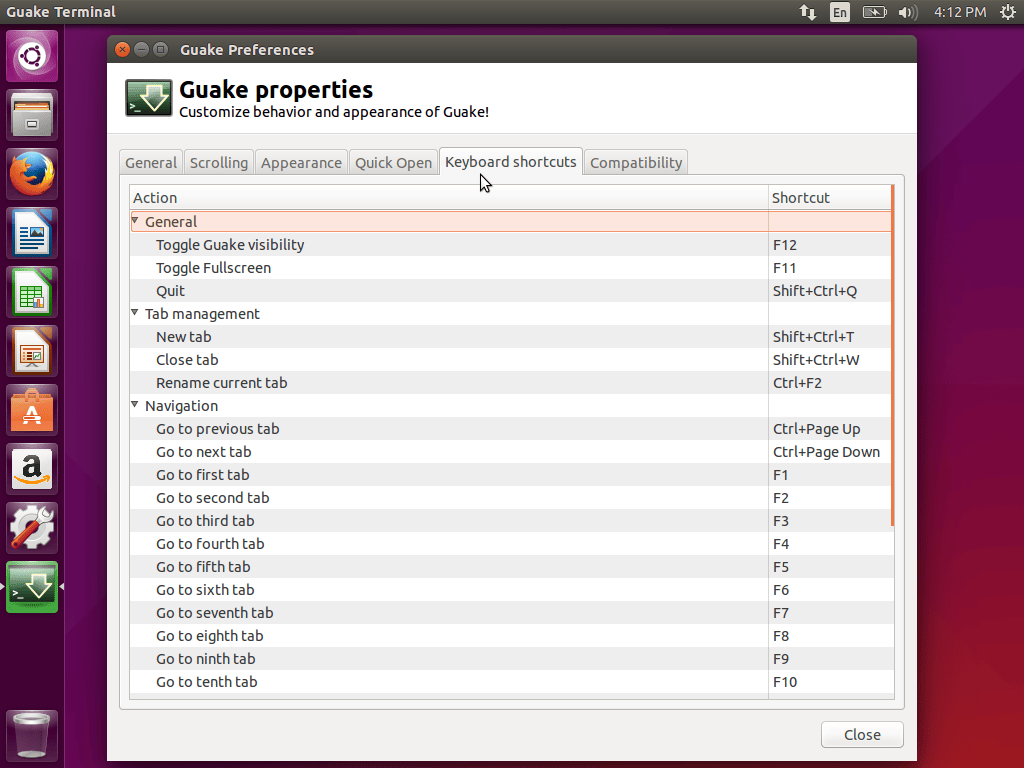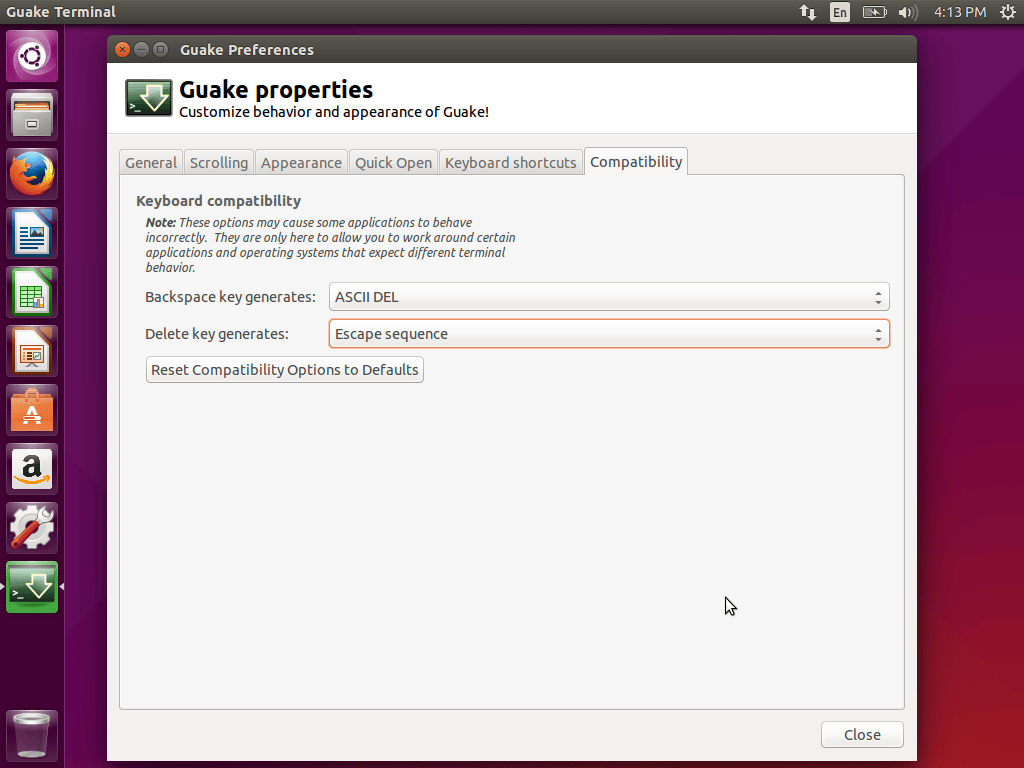Guake 终端:一个灵感来自于 FPS 游戏的 Linux 终端
使用 Guake 终端这个可自定义且强大的适合各种用户的工具快速访问你的终端。
Guake 终端:GNOME 桌面中自上而下终端

Guake 是一款为 GNOME 桌面量身定做的终端模拟器,采用下拉式设计。
它最初的灵感来自于一款 FPS 游戏(Quake)中的终端。尽管它最初是作为一个快速和易于使用的终端而设计的,但它的功能远不止于此。
Guake 终端提供了大量的功能,以及可定制的选项。在这里,我将重点介绍终端的主要功能,以及如何将它安装到你的任何 Linux 发行版上。
Guake 终端的特点
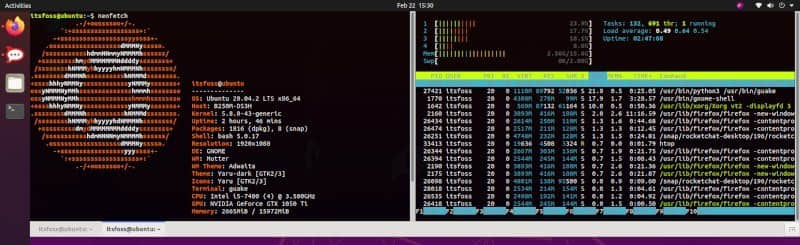
- 按下键盘快捷键(
F12)以覆盖方式在任何地方启动终端 - Guake 终端在后台运行,以便持久访问
- 能够横向和纵向分割标签页
- 从可用的 shell 中(如果有的话)更改默认的 shell
- 重新对齐
- 从多种调色板中选择改变终端的外观
- 能够使用 GUI 方式将终端内容保存到文件中
- 需要时切换全屏
- 你可以轻松地保存标签,或在需要时打开新的标签
- 恢复标签的能力
- 可选择配置和学习新的键盘快捷键,以快速访问终端和执行任务
- 改变特定选项卡的颜色
- 轻松重命名标签,快速访问你需要的内容
- 快速打开功能,只需点击一下,就可直接在终端中用你最喜欢的编辑器打开文件
- 能够在启动或显示 Guake 终端时添加自己的命令或脚本。
- 支持多显示器
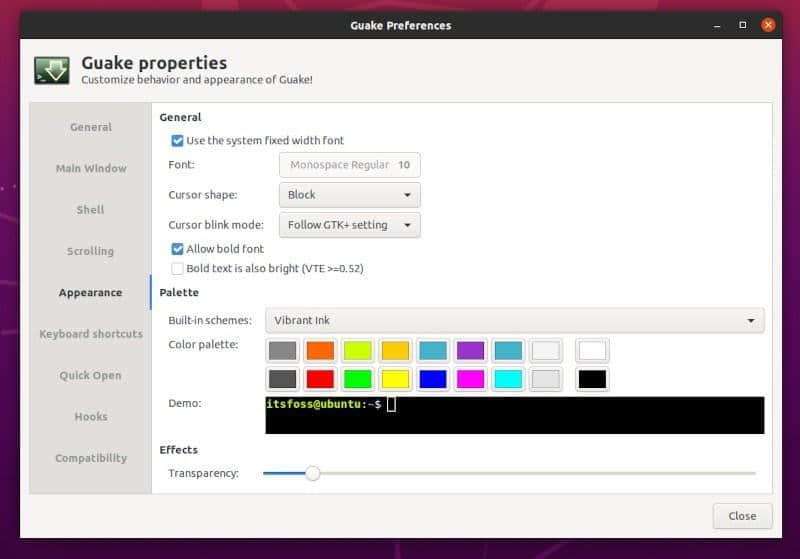
只是出于乐趣,你可以做很多事情。但是,我也相信,高级用户可以利用这些功能使他们的终端体验更轻松,更高效。
就我用它来测试一些东西和写这篇文章的时候,说实话,我觉得我是在召唤终端。所以,我绝对觉得它很酷!
在 Linux 上安装 Guake
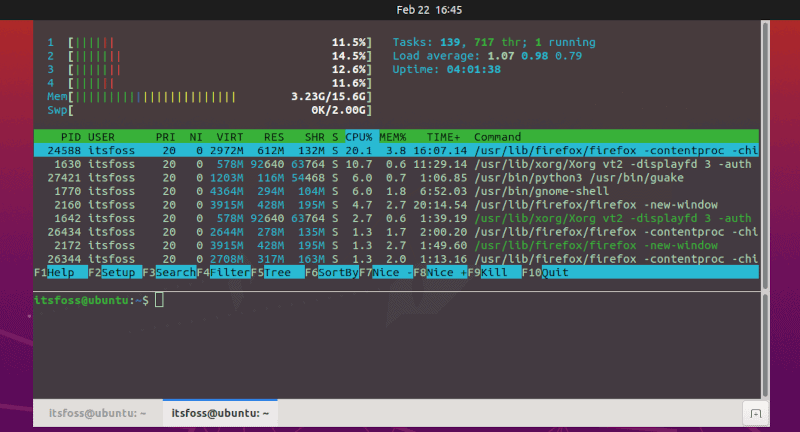
在 Ubuntu、Fedora 和 Arch 的默认仓库中都有 Guake 终端。
你可以按照它的官方说明来了解你可以使用的命令,如果你使用的是基于 Ubuntu 的发行版,只需输入:
sudo apt install guake
请注意,使用这种方法可能无法获得最新版本。所以,如果你想获得最新的版本,你可以选择使用 Linux Uprising 的 PPA 来获得最新版本:
sudo add-apt-repository ppa:linuxuprising/guake
sudo apt update
sudo apt install guake
无论是哪种情况,你也可以使用 Pypi 或者参考官方文档或从 GitHub 页面获取源码。
你觉得 Guake 终端怎么样?你认为它是一个有用的终端仿真器吗?你知道有什么类似的软件吗?
欢迎在下面的评论中告诉我你的想法。
via: https://itsfoss.com/guake-terminal/
作者:Ankush Das 选题:lujun9972 译者:geekpi 校对:wxy